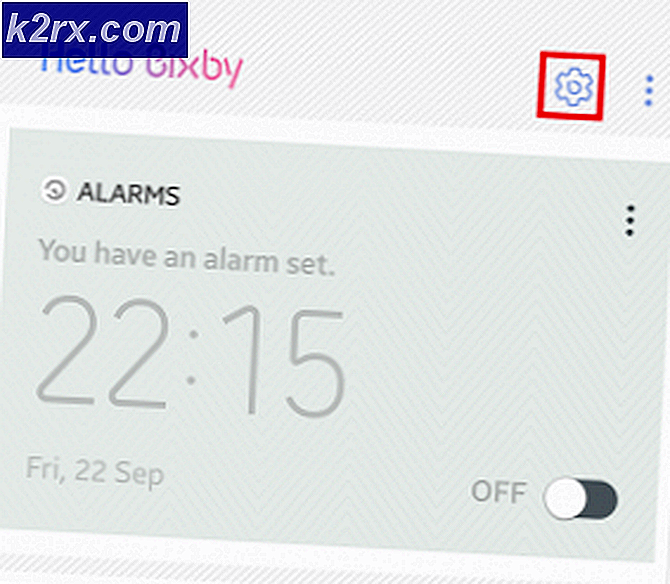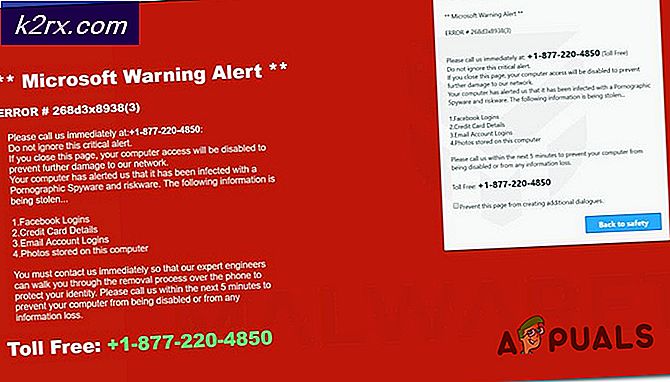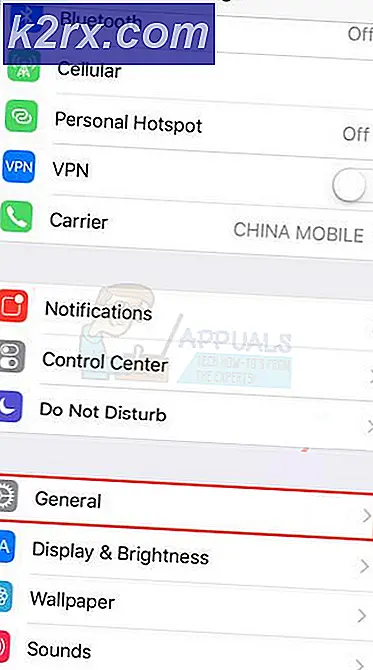แก้ไข: ไม่พบขอบเขตที่ใช้งานได้ฟรี
ความผิดพลาด 'ไม่พบขอบเขตที่ใช้งานได้ฟรีปรากฏขึ้นเมื่อคุณพยายามสร้างพาร์ติชันโดยใช้ยูทิลิตี้ DiskPart ซึ่งอาจเกิดขึ้นได้หาก Windows ไม่รู้จักดิสก์ที่คุณพยายามสร้างพาร์ติชันหรือมีเนื้อที่บนไดรฟ์ไม่เพียงพอตามที่ข้อความแสดงข้อผิดพลาดแนะนำ ยูทิลิตี้ DiskPart เดิมเรียกว่า fdisk เป็นอินเทอร์เฟซบรรทัดคำสั่งที่ให้คุณแบ่งพาร์ติชันฮาร์ดไดรฟ์ของคุณ อย่างไรก็ตามข้อผิดพลาดที่แจ้งภายในยูทิลิตีมักจะจัดการได้ยากเช่นเดียวกับที่เรากล่าวไว้ข้างต้นมันเป็นอินเทอร์เฟซบรรทัดคำสั่งและไม่ได้มาพร้อมกับ GUI ที่เราคุ้นเคย
อย่างไรก็ตามไม่ต้องกังวลเหมือนในบทความนี้เราจะอธิบายถึงสาเหตุของปัญหาและในภายหลังจะกล่าวถึงวิธีแก้ปัญหาบางอย่างที่คุณสามารถนำไปใช้ได้หวังว่าจะแยกปัญหาของคุณออกได้
อะไรเป็นสาเหตุของข้อผิดพลาด“ No Usable Free Extent could be found”?
สาเหตุที่เป็นไปได้ของข้อความแสดงข้อผิดพลาดนั้นค่อนข้างชัดเจนตามที่กล่าวไว้ในข้อความแสดงข้อผิดพลาด มี:
เมื่อเราดำเนินการกับสาเหตุของปัญหาเรียบร้อยแล้วให้เราเข้าสู่แนวทางแก้ไขที่เป็นไปได้เพราะไม่ว่าสาเหตุจะเป็นอย่างไรข้อผิดพลาดนี้อาจสร้างความรำคาญได้มาก
โซลูชันที่ 1: ถอนการติดตั้งไดรเวอร์อุปกรณ์จาก Device Manager (สำหรับ USB Sticks)
หากคุณใช้แท่ง USB เป็นไปได้ว่า Windows อาจไม่สามารถโต้ตอบกับอุปกรณ์ได้อย่างถูกต้องเนื่องจากปัญหาเกี่ยวกับไดรเวอร์หรือ Windows ไม่รู้จักอุปกรณ์ซึ่งมีโอกาสมากที่จะเกิดขึ้นในกรณีของแท่ง USB เพื่อแก้ไขให้ทำดังต่อไปนี้:
- คลิกขวาที่ คอมพิวเตอร์ของฉัน ทางลัดบนเดสก์ท็อปและคลิกที่ คุณสมบัติ.
- เมื่อหน้าต่างเปิดขึ้นให้คลิกที่ ตัวจัดการอุปกรณ์ ซึ่งจะอยู่ทางด้านขวามือ
- ขยาย "คอนโทรลเลอร์ Universal Serial Bus’และค้นหาแท่ง USB ของคุณ
- หลังจากนั้นให้คลิกขวาที่ไฟล์แล้วเลือก คุณสมบัติ. เมื่ออยู่ในหน้าต่างคุณสมบัติให้เปลี่ยนไปที่แท็บไดรเวอร์จากนั้นคลิกที่ "ถอนการติดตั้งอุปกรณ์ปุ่ม "
- สุดท้ายถอดปลั๊ก USB ออกแล้วเสียบใหม่
หวังว่านี่จะช่วยแก้ปัญหาของคุณในการแบ่งพาร์ติชัน USB กับ diskpart และจะกำจัดข้อผิดพลาดนี้
โซลูชันที่ 2: ใช้เครื่องมือแบ่งพาร์ติชันอื่นที่ไม่ใช่ DiskPart
มีเครื่องมือแบ่งพาร์ติชันอื่น ๆ ที่ใช้งานง่ายกว่า (Graphical User Interface) และดีกว่า Diskpart หนึ่งในเครื่องมือดังกล่าวคือ MiniTool Partition Wizard คุณสามารถใช้เครื่องมือนั้นเพื่อจัดรูปแบบสร้างหรือปรับขนาดพาร์ติชันใน Windows
โซลูชันที่ 3: เรียกใช้ DiskPart โดยใช้สิทธิ์ของผู้ดูแลระบบ
อีกสิ่งหนึ่งที่คุณสามารถลองได้คือการเรียกใช้ยูทิลิตี้ DiskPart โดยใช้การเข้าถึงของผู้ดูแลระบบ โดยค่าเริ่มต้นคุณจะเรียกใช้ยูทิลิตี้โดยใช้สิทธิ์ปกติไม่ใช่สิทธิ์ระดับผู้ดูแลระบบ ดังนั้นคุณสามารถลองเรียกใช้งานในฐานะผู้ดูแลระบบและดูว่าได้ผลหรือไม่ โดยทำตามคำแนะนำที่ให้ไว้:
- เปิด เมนูเริ่มต้น และพิมพ์ cmd. เมื่อคุณเห็นไอคอน cmd ให้คลิกขวาที่ไอคอนแล้วคลิกที่“เรียกใช้ในฐานะผู้ดูแลระบบ”.
- หลังจากนั้นให้เรียกใช้ diskpart โดยพิมพ์ diskpart ในพรอมต์คำสั่งซึ่งควรเปิดขึ้นในฐานะผู้ดูแลระบบ
หากปัญหาของคุณเกิดจากการไม่เรียกใช้ diskpart ที่มีสิทธิ์เพียงพอสิ่งนี้จะแก้ไขได้
โซลูชันที่ 4: ทำความสะอาดดิสก์โดยใช้ DiskPart
แม้ว่าการทำเช่นนี้ข้อมูลของคุณอาจถูกลบดังนั้นคุณควรลองใช้เฉพาะในดิสก์ USB หรือบนอุปกรณ์ที่คุณไม่สนใจข้อมูลของคุณหรือมีการสำรองข้อมูลไว้แล้ว วิธีทำความสะอาดดิสก์ของคุณมีดังนี้
- เปิดออก diskpart.
- เมื่อเสร็จแล้ว เลือกอุปกรณ์ที่คุณติดต่อด้วยการพิมพ์ เลือก [หมายเลขอุปกรณ์] ไม่มีวงเล็บ โดยปกติจะเป็น 1 หรือ 0 (หากคุณไม่ได้เชื่อมต่ออุปกรณ์จำนวนมาก)
- สุดท้ายพิมพ์ สะอาด เพื่อทำความสะอาดดิสก์ของคุณ
- หลังจากนั้นสร้างพาร์ติชั่นบนดิสก์ ตัวอย่างเช่นหากคุณต้องการสร้างไฟล์ ntfs พาร์ติชันหลักพิมพ์สองคำสั่งนี้:
สร้างพาร์ติชันรูปแบบหลัก fs = ntfs ด่วน
บันทึก:คุณสามารถลบบิตด่วนออกได้หากคุณไม่รีบร้อน นอกจากนี้เพื่อให้ to อ้วน 32 พาร์ติชันแทนเพียงแค่แทนที่ไฟล์ ntfs ด้วย อ้วน 32.